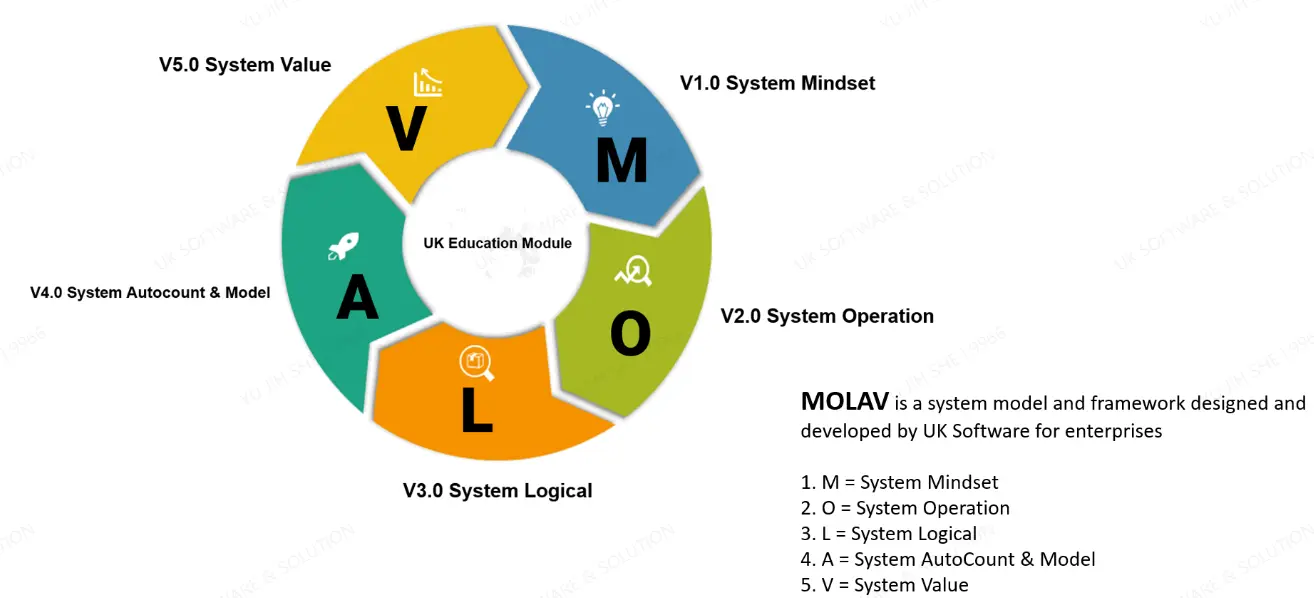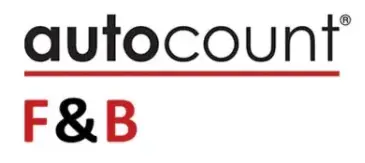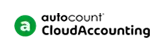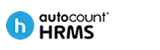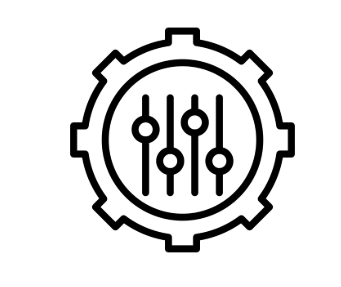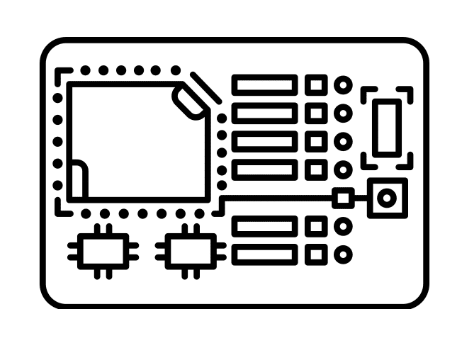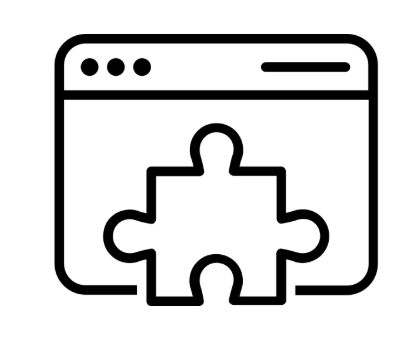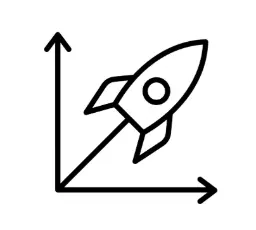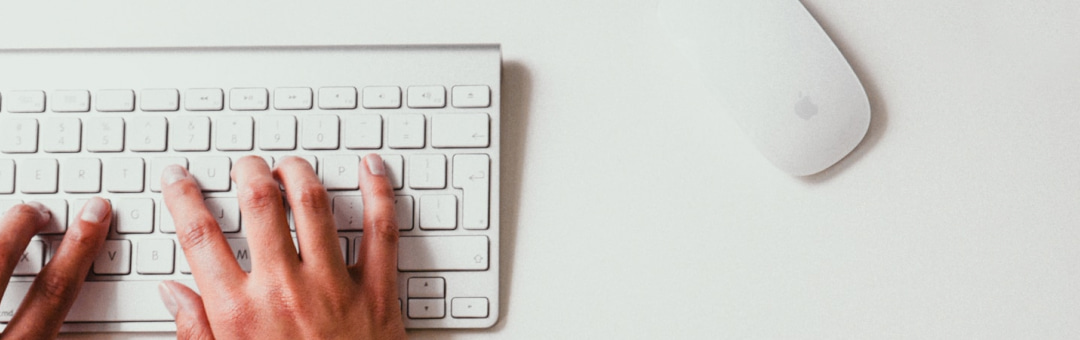启动 PalmPOS 的设定步骤
步骤 1 - 如何安装 PalmPOS
本指南将向您展示如何下载 PalmPOS。
前往 Google Play 商店 并搜索 PalmPOS,或直接点击此链接。
(https://play.google.com/store/apps/details?id=com.autocountcloud.palmpos&pcampaignid=web_share) 下载
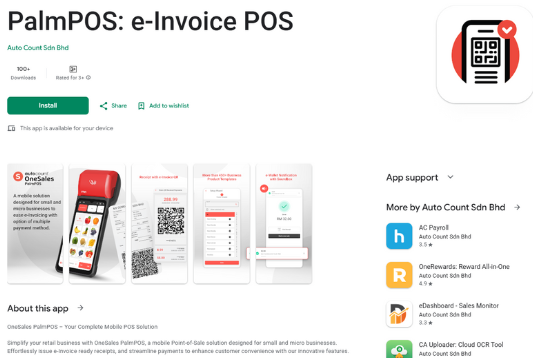
安装 PalmPOS 应用程序后
步骤 2 – 如何注册 PalmPOS
本指南将向您展示如何首次注册 PalmPOS 账号。 注册 PalmPOS 有两种方式:Phone Number 手机号码 和 Email 电子邮箱。
通过手机号码注册
1. 打开 PalmPOS,并点击 “立即注册 (Register Now)”。
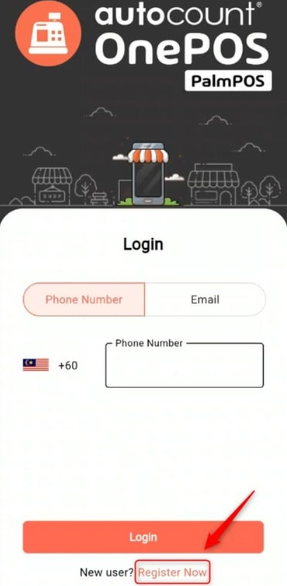
2-1-2. 填写您的 “手机号码” 和 “姓名”。
** 填写 “经销商代码 (Dealer Code)”:ACCE4130
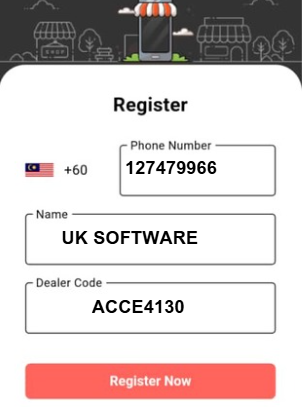
2-3. 输入收到的 6 位数验证码,然后点击 “确认 (Confirm)”。
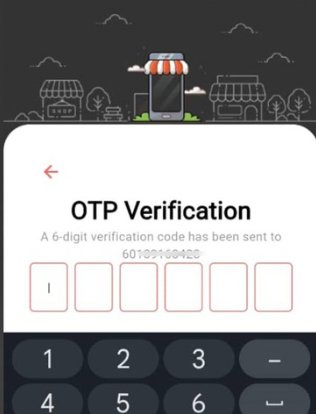
通过电子邮箱注册
1. 使用此链接通过 电子邮箱 注册 PalmPOS。
(https://auth.autocountcloud.com/identity/account/register/onesales)
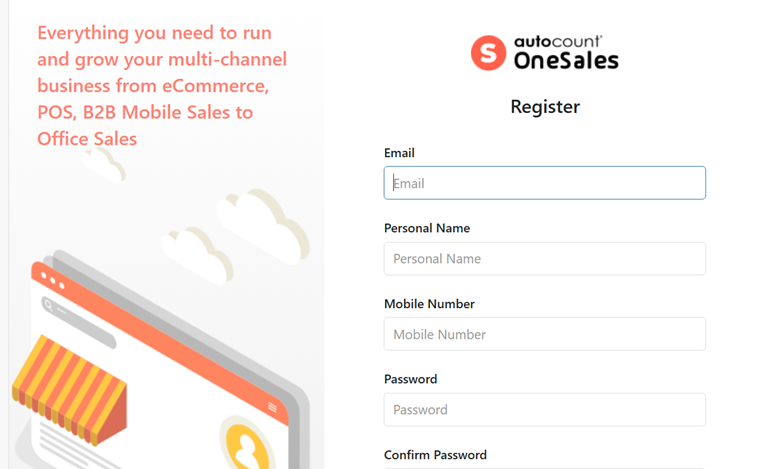
2. 填写注册所需的所有信息:
- 输入您的 电子邮箱地址(该邮箱将作为您的登录 ID),建议使用您的 工作邮箱地址。 输入您的 姓名。
- 输入您的 手机号码。
- 设置您偏好的 密码,您在每次登录 AutoCount Cloud 账号时都需要输入该密码。
请注意以下密码要求:
密码必须至少 8 个字符。
密码必须包含至少 1 个非字母数字字符。
密码必须包含至少 1 个小写字母(a–z)。
密码必须包含至少 1 个大写字母(A–Z)。 - 在 “确认密码 (Confirm Password)” 栏中再次输入您的密码以完成确认。
- 点击 “注册 (Register)” 按钮以完成注册流程。
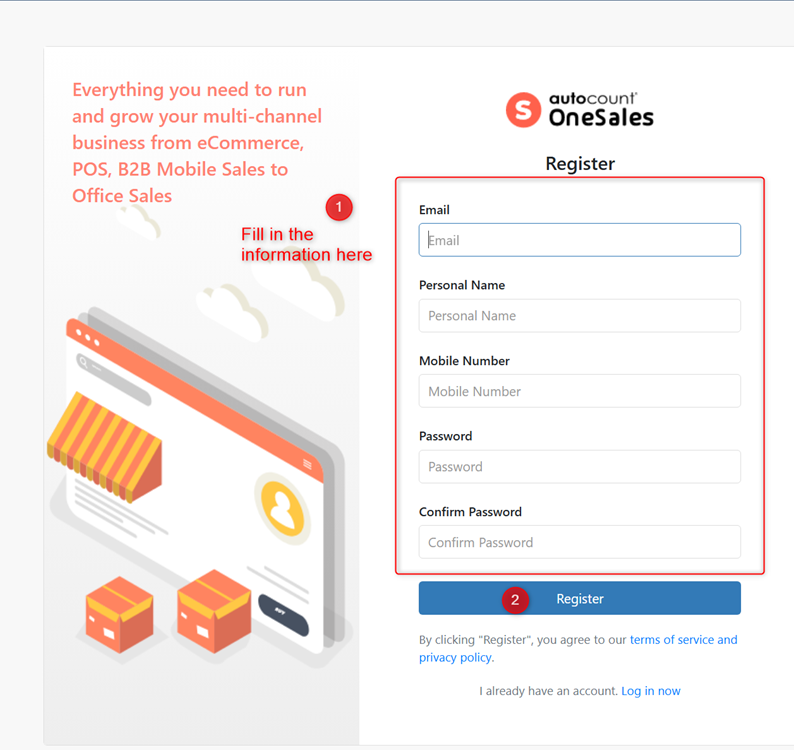
2-2-3. 在登录账号之前,您需要先查收电子邮件并完成 邮箱确认。
2-2-4. 点击 “确认邮箱 (Confirm Email)” 按钮或邮件中提供的链接。
2-2-5. 您已完成注册。现在可以使用您的登录信息进行登录。
*** 使用手机号码注册的账号无法与现有的云端会计账号合并。
步骤 3 – 如何登录 PalmPOS
本指南将向您展示如何通过 手机号码 或 电子邮箱 登录 PalmPOS。
通过手机号码登录
1. 输入您的 “手机号码”,然后点击 “登录 (Login)”。
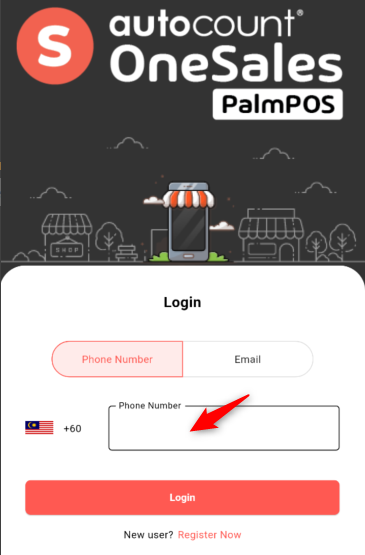
2. 输入您的 6 位数验证码,然后点击 “确认 (Confirm)” 完成登录。
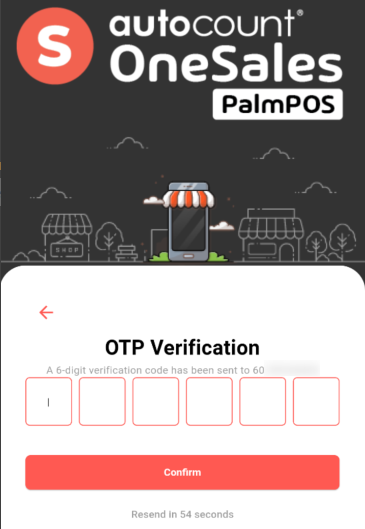
通过电子邮箱登录
如果您想使用 电子邮箱 登录,可以使用您的 云端账号邮箱地址 进行登录。
1. 输入您的 “云端账号邮箱” 和 “密码”,然后点击 “登录 (Login)”。
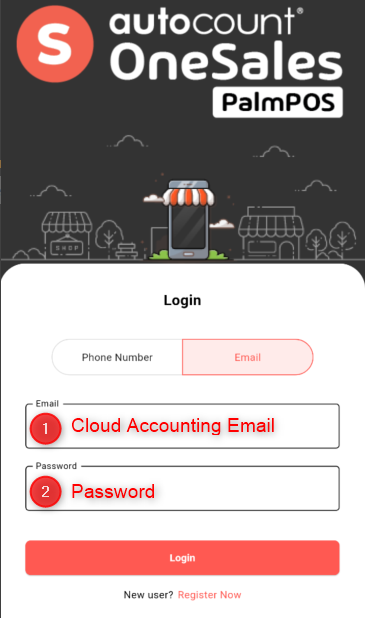
步骤 4 – 如何在 PalmPOS 中创建新公司
本指南将向您展示如何在 PalmPOS 中创建一个新公司。
1. 点击 “创建公司 (Create Company)”。
2. 输入 “公司名称 (Company Name)”,然后点击 “提交 (Submit)”。
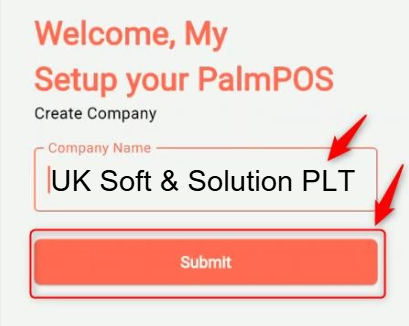
如果您想使用我们的产品模板,请在 设置向导 (Setup Wizard) 中选择 产品模板 (Product Template)。 我们的系统内置了超过 500+ 行业业务模板 可供选择。
点击右边连接 (Product Templates) 获取有关 设置向导 (Setup Wizard) 的更多信息。
(每次最多可选择 5 个模板)
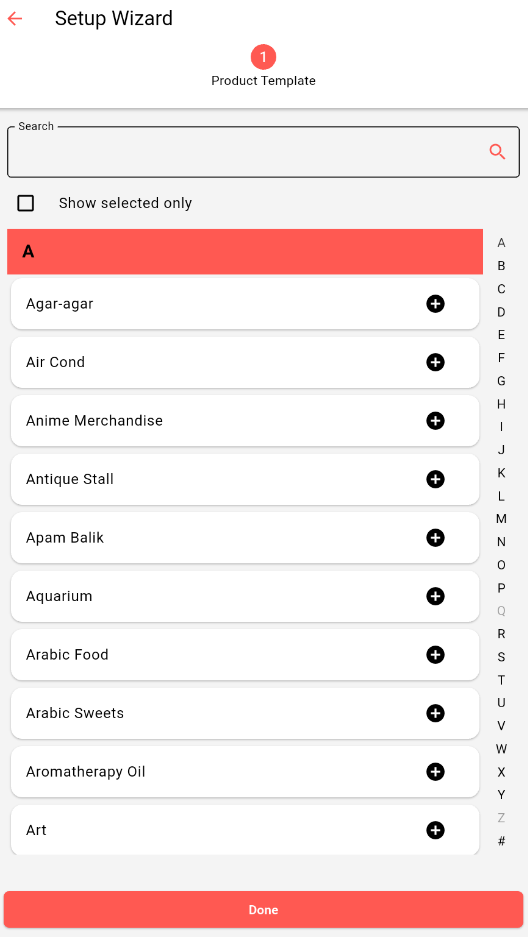
4. 然后点击 “完成 (Done)”,您的公司就创建成功了。您现在可以开始经营业务了!
步骤 5 – 如何设置电子钱包 (e-Wallet)
本指南将向您展示如何在 PalmPOS 中设置 电子钱包 (e-Wallet)。
PalmPOS 支持 DuitNow QR 和 支付网关 (Payment Gateway)。
DuitNow QR
Supported DuitNow QR Merchant Account |
Boost |
Payment Gateway
Supported Payment Gateway |
Razer (Fiuu) |
Ipay88 |
要设置支付账号,请点击 “菜单 (Menu)” > “设定 (Settings)”。
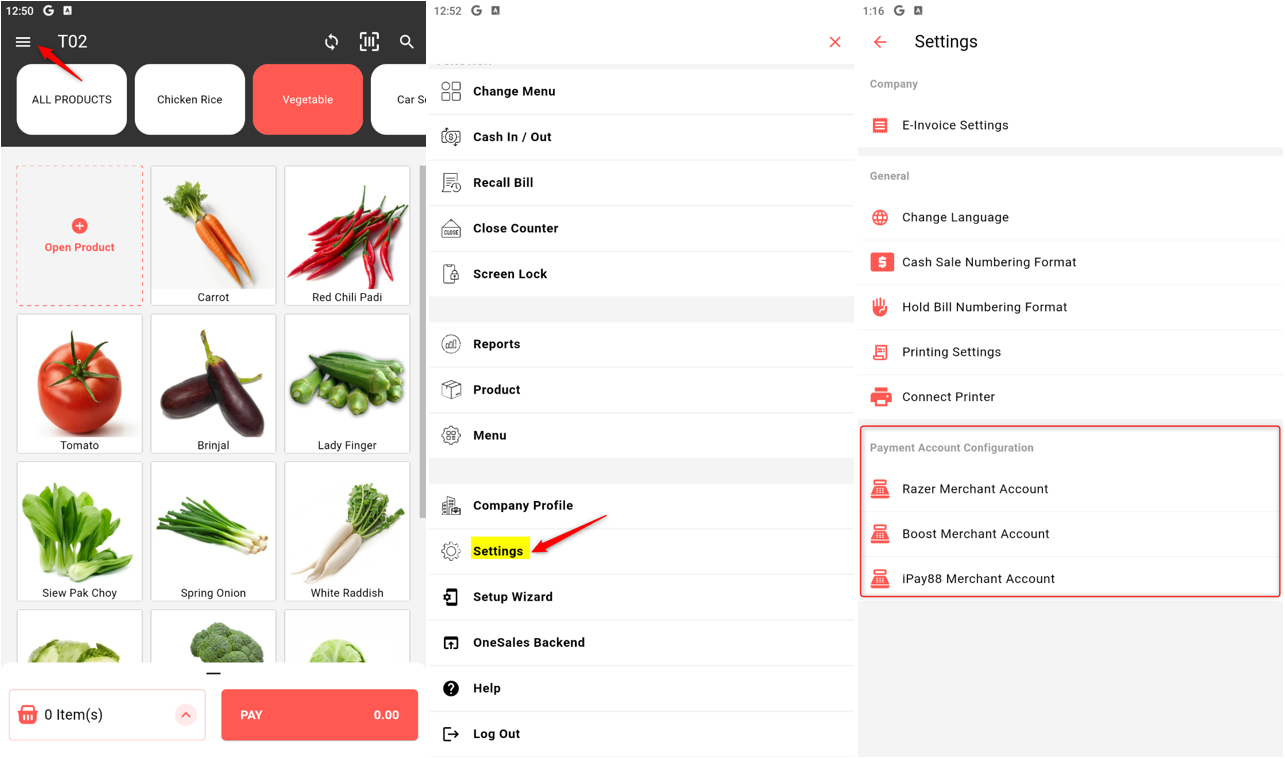
步骤 6 – 如何启用电子发票 (e-Invoice)
本指南将向您展示如何在 PalmPOS 中启用 电子发票 (e-Invoice)。
进入电子发票设定
点击 “菜单 (Menu)” > “设定 (Settings)” > “电子发票设定 (E-Invoice Settings)”。
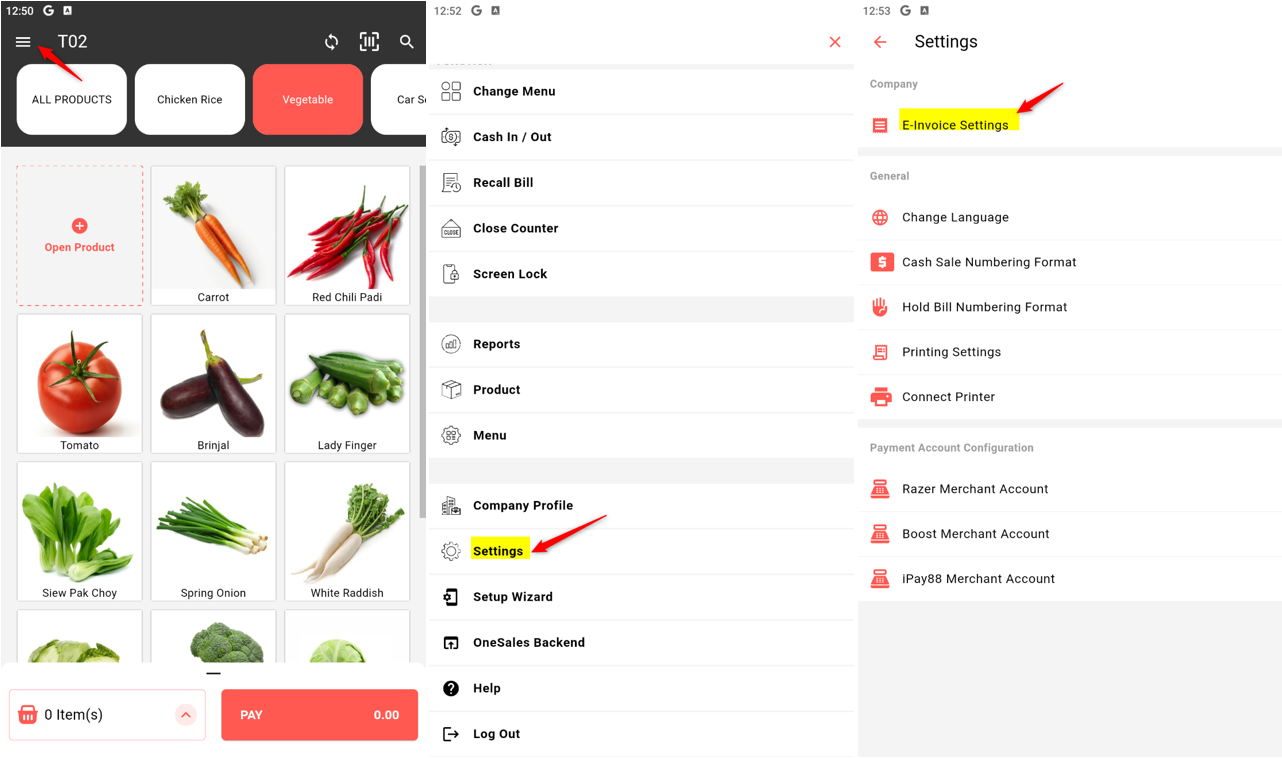
如何启用电子发票 (e-Invoice)
勾选 “启用电子发票 (Use E-Invoice)” 来开启电子发票功能。 您可以选择 电子发票的启用日期 (Start Date)。 若要使用 汇总电子发票 (Consolidated e-Invoice),可勾选 “允许汇总电子发票 (Allow Consolidated e-Invoice)”。
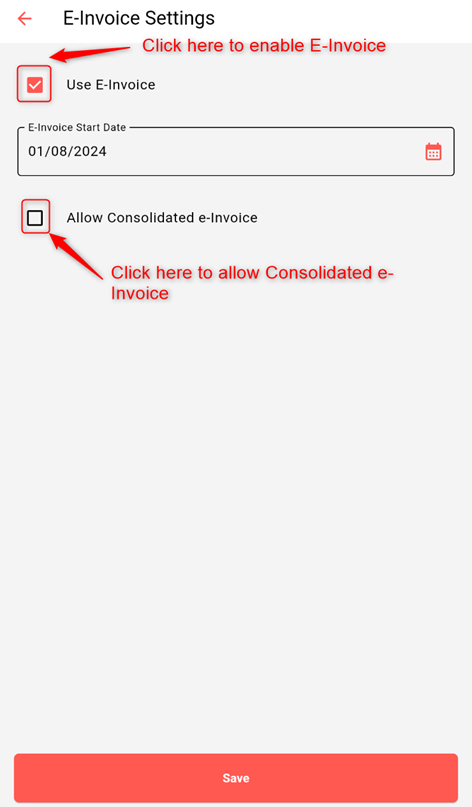
完成所需信息的输入或编辑后,点击 “保存 (Save)” 以提交更改。
如何在收据中显示电子发票 QR 码
要在收据上显示 电子发票 QR 码,请点击 “菜单 (Menu)” > “设定 (Settings)” > “打印设定 (Printing Settings)”。
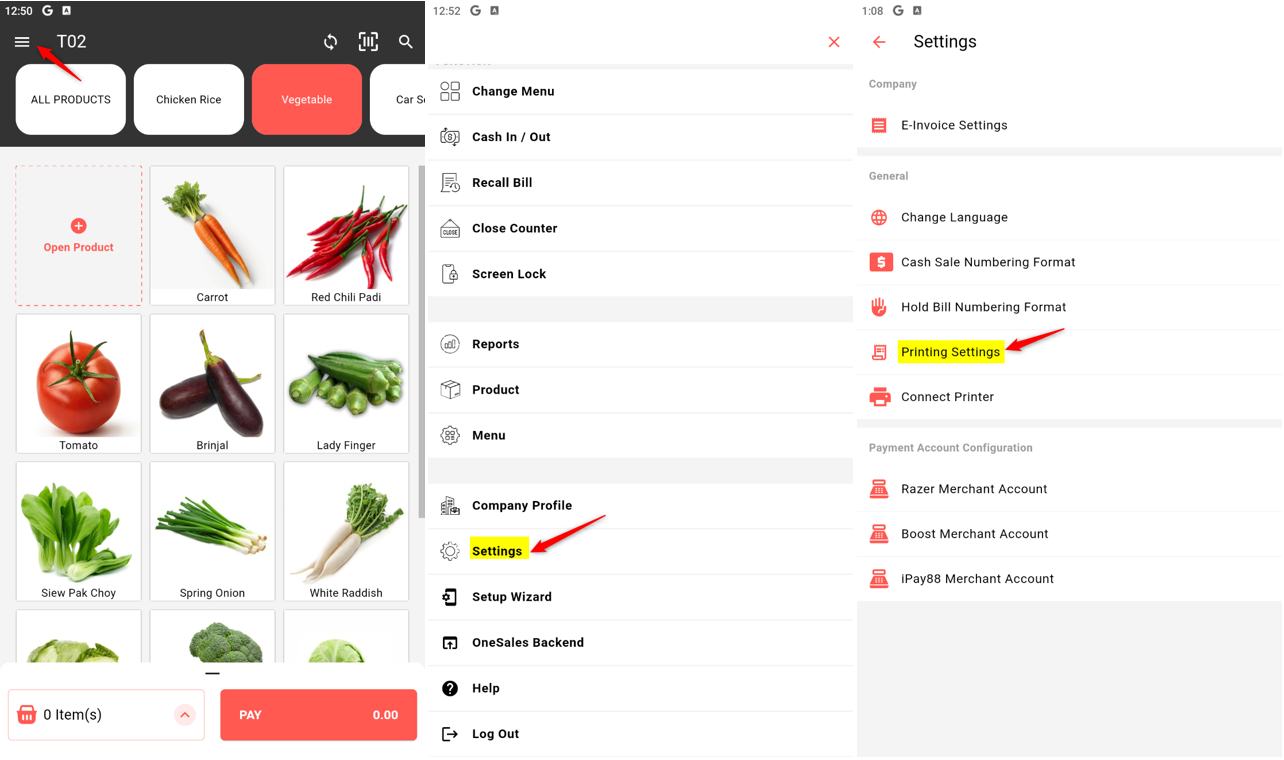
启用 “在收据上打印电子发票 QR (Print E-Invoice QR on Receipt)”,收据打印时即可显示 QR 码。
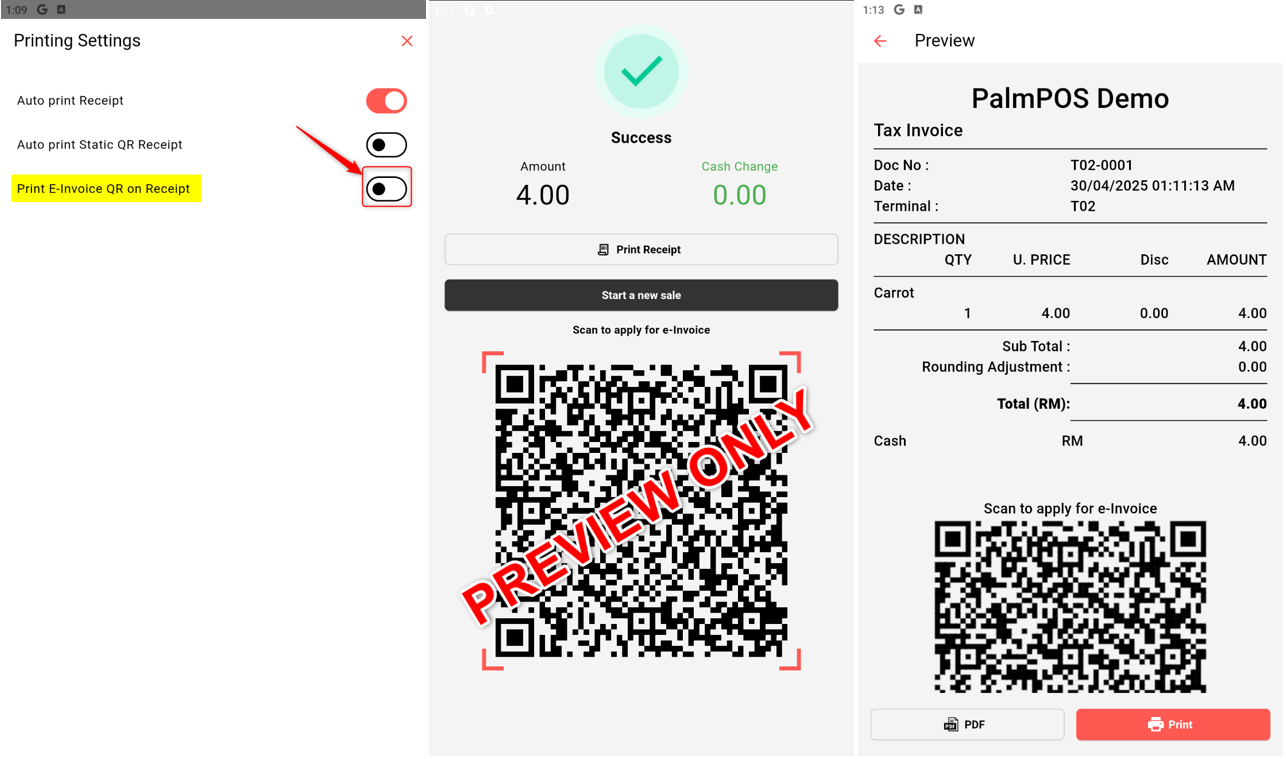
步骤 7 – 如何在 PalmPOS 中验证 TIN 所有权
本指南将向您展示如何在 PalmPOS 中验证您的 税务识别号 (TIN) 所有权。
要进入此设定,请点击 “菜单 (Menu)” > “公司资料 (Company Profile)” > “验证 (Validate)”。
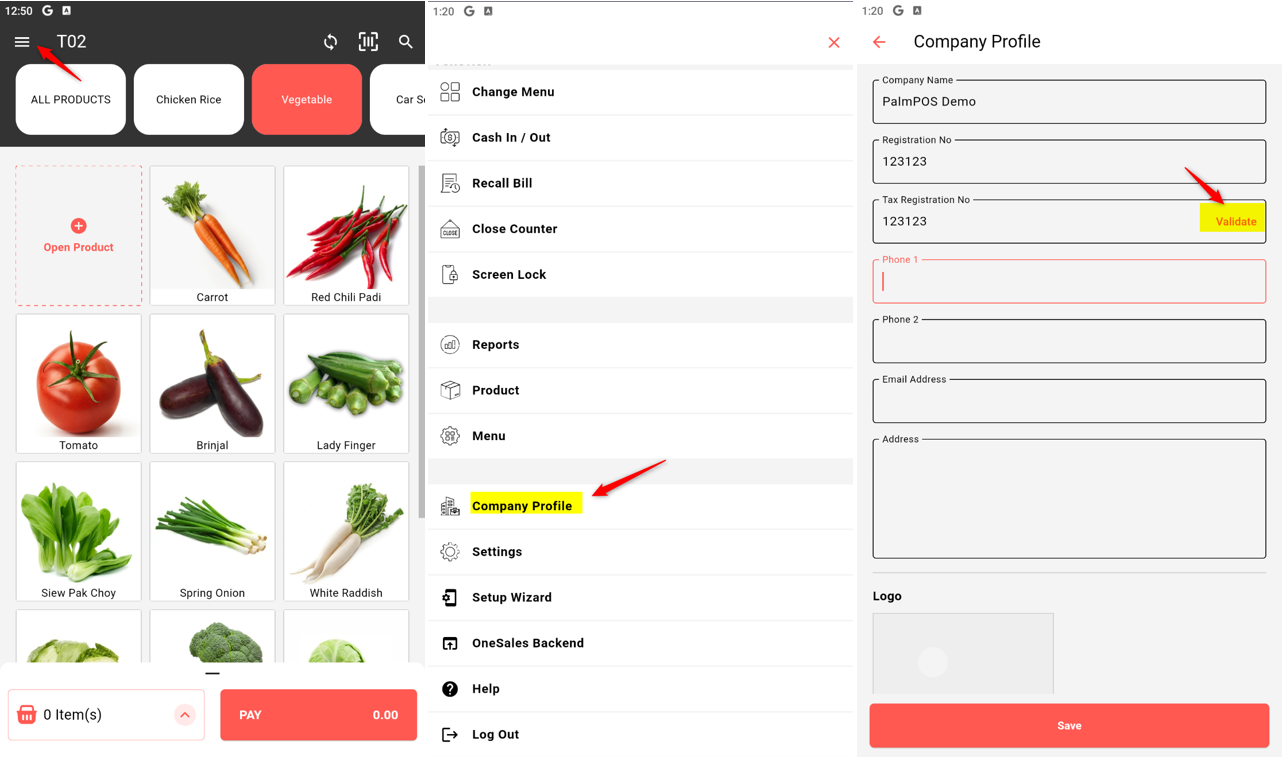
要验证TIN所有权,请提供您的客户ID和客户密钥,以验证TIN所有权,以便AIP可以代表TIN "NA" 提交电子发票。
您可以通过以下路径在 MyInvois 门户中生成客户端 ID 和客户端密钥:MyInvois 门户 > 管理个人资料 > 纳税人资料 > 代表 > ERP > 注册 ERP。
请注意,客户端ID和客户端密钥仅用于验证目的,不会存储在AIP服务器上。一旦验证过程完成,您可以安全地从MyInvois门户中删除客户端ID和客户端密钥。
此外,请确保在 MyInvois 门户中将 AutoCount 添加为中介,方法是:MyInvois 门户 > 管理个人资料 > 纳税人资料 > 代表 > 中介 > 添加中介。
添加中介,具体信息如下:
TIN: C20239710060
BRN: 200601031841
Name: Auto Count Sdn Bhd
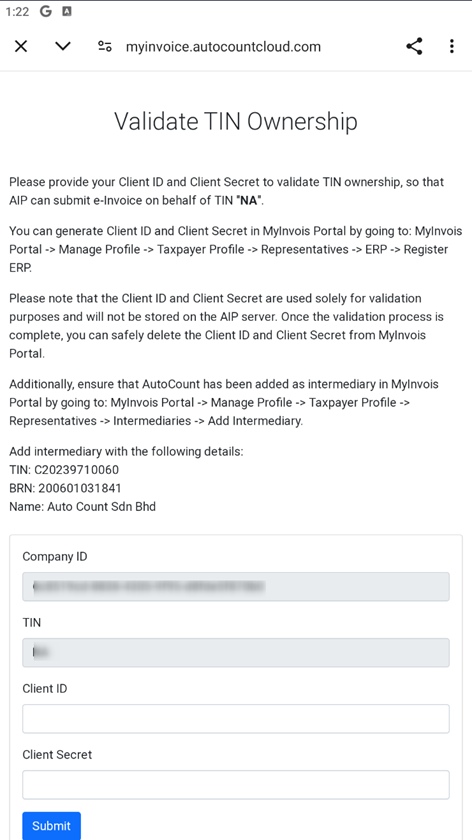
有关设置此部分的更多信息,请参阅Setting to Kickstart e-Invoicing.
第8步 - 如何在PalmPOS中登录OneSales后台
本指南向您展示如何在PalmPOS中登录OneSales后台。您可以通过URL(onesales.autocountcloud.com)或直接从应用程序登录OneSales后台。
通过 PalmPOS 登录 OneSales 后台,请点击“菜单” > “OneSales 后台”。
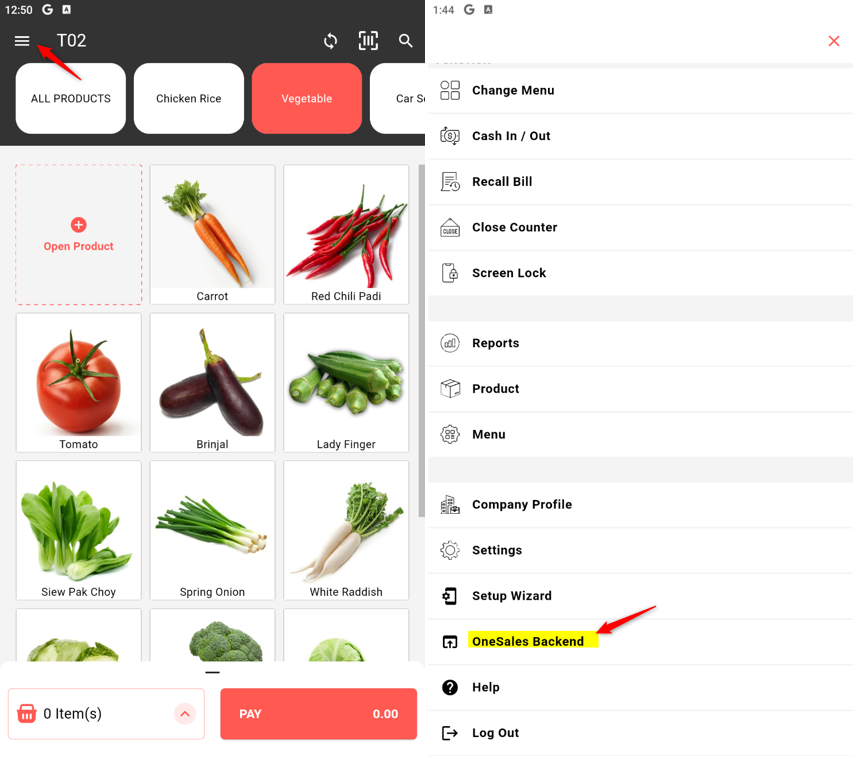
如何登录OneSales后台
首次登录时,您应根据用于登录PalmPOS的PalmPOS账户登录OneSales账户。手机号码和电子邮件均可用于登录OneSales后台。首次登录后,无需再次登录OneSales后台。
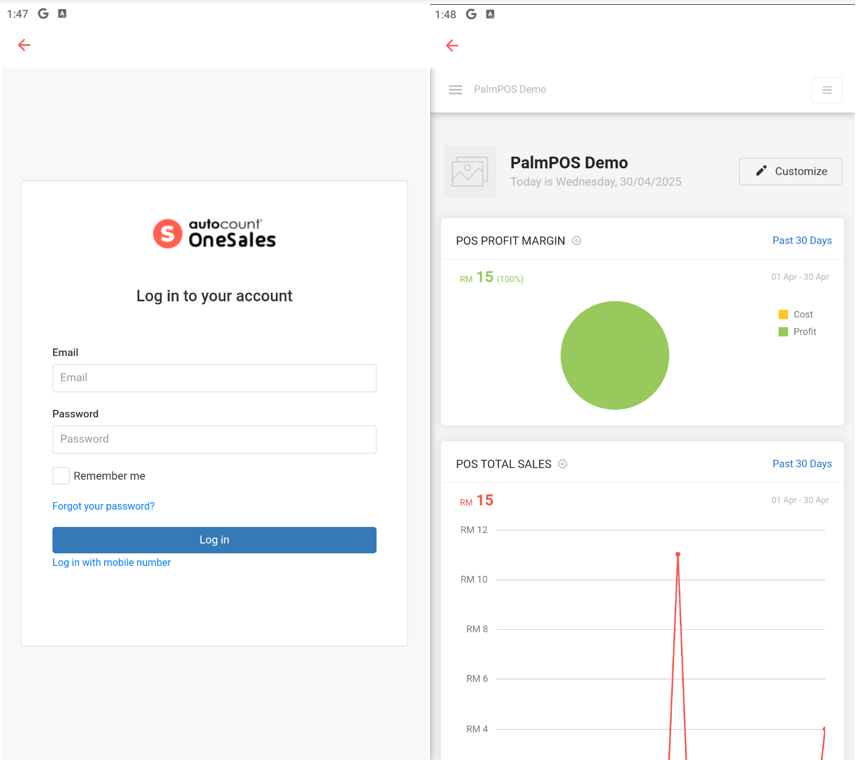
** 在OneSales后台将有更多关于报告、终端管理等的详细信息。有关更多详细信息,请参考OneSales Knowledge Base.
已经有PalmPOS了?那就来尝试进阶版教程吧!